Android Mavi Ekranını Düzeltmenin 4 Ayrıntılı Yolu
Android, şüphesiz en iyi akıllı telefon platformları arasındadır, ancak kendi payına düşen aksaklıklarla birlikte gelir. Android ölüm ekranı, dünyanın her yerinden, cihaz ekranının maviye dönmesinden telefonlarını/tabletlerini tepkisiz hale getirmesinden şikayet eden birçok kullanıcı tarafından gözlemleniyor. Buna Android mavi ölüm ekranı denir ve genellikle Güç Açma düğmesine basarak cihazınızı açtığınızda, ancak cihazınız normal şekilde açılmadığında ve herhangi bir hata mesajı olmadan düz mavi bir ekranda takılı kaldığında ortaya çıkar.
Böyle bir Android ölüm ekranına geçici bir yazılım çökmesi neden olur, ancak belirli donanım sorunları nedeniyle de ortaya çıkabilir. Android mavi ekran ölümünü gördüğünüzde size verilen rahatsızlığı anlıyoruz. İşte hatayı düzeltmenin yolları ve değiştirilmeden ve güvende tutmak için tüm verilerinizi çıkarmak için harika bir yazılım.
Android ölüm ekranı ve bununla mücadele yolları hakkında daha fazla bilgi edinmek için okumaya devam edin.
Bölüm 1: Mavi ölüm ekranı ile Samsung’daki veriler nasıl kurtarılır?
Android mavi ekran sorunu, başa çıkması zor bir sorun değildir ve bu makalede verilen kolay adımları izleyerek sizin tarafınızdan çözülebilir. Tüm okuyuculara, veri kaybını önlemek için Android cihazlarında depolanan verileri kurtarmalarını ve her zaman, her yerde erişebileceğiniz ve kurtarabileceğiniz PC’nizde saklamalarını öneririz. Bu görev sıkıcı gelebilir, ancak sizin için DrFoneTool – Veri Kurtarma (Android) , özellikle Samsung cihazları olmak üzere bozuk ve hasarlı Samsung telefonlarından ve sekmelerinden veri almak ve kurcalamadan veya biçimini değiştirmeden PC’nizde güvende tutmak için özel olarak tasarlanmış bir yazılım. Arızalı veya yanıt vermeyen Samsung cihazlarından, siyah/mavi ekranda takılmış telefonlardan/sekmelerden veya bir virüs saldırısı nedeniyle sistemi çökmüş olan verileri verimli bir şekilde ayıklar.

DrFoneTool – Veri Kurtarma (Android)
Bozuk Android cihazlar için dünyanın ilk veri alma yazılımı.
- Ayrıca, yeniden başlatma döngüsünde takılı kalanlar gibi herhangi bir şekilde zarar görmüş bozuk cihazlardan veya cihazlardan veri kurtarmak için de kullanılabilir.
- Sektördeki en yüksek geri alma oranı.
- Fotoğrafları, videoları, kişileri, mesajları, arama günlüklerini ve daha fazlasını kurtarın.
- Samsung Galaxy cihazlarıyla uyumludur.
Android ölüm ekranıyla karşılaştığınızda verileri çıkarmak için aşağıdaki adımları izleyin:
1. PC’nizde DrFoneTool – Veri Kurtarma (Android) aracını indirin, kurun ve çalıştırın. Bir USB kablosu kullanarak cihazınızı bağlayın ve yazılımın ana ekranına geçin.
2. Yazılımı başlattığınızda, önünüzde birçok sekme göreceksiniz. “Veri Kurtarma”ya tıklayın ve ardından program ekranından ‘Android’den Verileri Kurtar’ı seçin.

3. Artık Android cihazınız tarafından tanınan ve PC’de ayıklanıp saklanabilen farklı dosya türlerine sahip olacaksınız. Varsayılan olarak, tüm içerik kontrol edilecektir, ancak almak istemediklerinizin işaretini kaldırabilirsiniz. Verileri seçmeyi bitirdikten sonra ‘İleri’ ye basın.

4. Bu adımda, aşağıdaki ekran görüntüsünde gösterildiği gibi önünüzdeki iki seçenekten cihazınızın gerçek yapısını seçin.

5. Şimdi, aşağıdaki ekran görüntüsünde gösterildiği gibi telefonunuzun model türünü ve adını girmeniz istenecektir. Yazılımın cihazınızı sorunsuz bir şekilde tanımlaması için doğru ayrıntıları verin ve “İleri” düğmesine basın.

6. Bu adımda, Android cihazınızda İndirme Moduna girmek için cihazınızın kılavuzundaki talimatlara bakın ve “İleri”ye basın. İndirme Moduna ulaşmak için yapılması gerekenlere bir örnek aşağıda gösterilmiştir.

7. Son olarak, yazılımın Android cihazınızı tanımasına izin verin ve cihazınız için kurtarma paketini indirmeye başlayın.

8. Bir kez yaptığında, “Bilgisayarı Kurtar” düğmesine basmadan önce önünüzdeki ekrandaki tüm dosyaların önizlemesini yapabileceksiniz.

İşlem birkaç dakika kadar sürebilir ve bu işlem tamamlandığında tüm dosyalarınız çıkarılacak ve PC’nizde saklanacaktır. Artık tüm önemli verilerinizi kaybetme korkusu olmadan sorunu gidermeye geçebilirsiniz.
Bölüm 2: Android mavi ölüm ekranını düzeltmek için tek bir tıklama
Android’in mavi ölüm ekranını görmenin ve cihaz verilerinize erişememenin ne kadar can sıkıcı olduğunu anlıyoruz. Fakat DrFoneTool –Onarım (Android), dertlerin patlardı.
Bu yazılım, uygulama çökmesi, tuğla veya tepki vermeyen cihaz, Samsung logosuna takılıp kalma vb. ile birlikte Android ölüm sorununu etkin bir şekilde düzeltir. Tüm Android sorunları, tek bir tıklamayla DrFoneTool – Sistem Onarımı (Android) tarafından halledilir.

DrFoneTool – Sistem Onarımı (Android)
Android mavi ölüm ekranını düzeltmek için kolay ve etkili çözüm
- Her türlü Android sistem hatası ve sorunu çözülür.
- Piyasadaki önde gelen bir Android onarım yazılımıdır.
- En yeni Samsung cihazlarının tümü bu program tarafından desteklenmektedir.
- Android mavi ölüm ekranı tek bir tıklamayla düzeltilebilir.
- Kullanımı kolaydır ve çalıştırmak için teknik beceri gerekmez.
Not: Cihazınızı yedekleme Android onarım işlemini gerçekleştirmeden önce önemlidir. Android mavi ekran ölüm sorununu düzeltme işlemi, Android cihazınızdaki verileri silebilir. Bu yüzden Android’inizi yedeklemek uygun bir seçenek gibi görünüyor.
Aşama 1: Android’inizi hazırladıktan sonra bağlama
Adım 1: Sisteminizde DrFoneTool – System Repair (Android) kurulumu ve çalıştırılması sizi ana ekrana götürür. Android cihazını bağladıktan sonra ‘Sistem Onarımı’ seçeneğini seçin.

Adım 2: ‘Başlat’ düğmesine dokunmadan önce ‘Android Onarımı’ seçeneğine basın.

Adım 3: Cihaz bilgileri penceresinde, cihazınızla ilgili tüm verileri ve ardından ‘İleri’ düğmesini seçin.

Aşama 2: ‘İndirme’ moduna girdikten sonra onarımı başlatın
Adım 1: Android mavi ekran ölüm sorununu düzeltmek için cihazı ‘İndirme’ moduna alın. İşte nasıl –
- ‘Ev’ düğmesi olmayan bir cihazda – cihazı kapatmanız gerekir. Şimdi, ‘Sesi Kısma’, ‘Güç’ ve ‘Bixby’ tuşlarını yaklaşık 10 saniye basılı tutun ve bırakın. ‘İndir’ moduna girmek için ‘Sesi Aç’ tuşuna basın.

- ‘Ana Sayfa’ düğmeli bir cihazda – Android telefonu/tableti kapatın ve ardından ‘Güç’, ‘Sesi Kısma’ ve ‘Ana Sayfa’ tuşlarına 10 saniye kadar basın. ‘İndir’ moduna girmek için tuşları bırakın ve ‘Sesi Aç’ tuşuna basın.

Adım 2: Bellenimi indirmek için ‘İleri’ düğmesine dokunun.

3. Adım: DrFoneTool – Sistem Onarımı (Android), bellenim indirildikten sonra doğrulanır. Android sistemini otomatik olarak onarmaya başlayacaktır.

Bölüm 3: Mavi ölüm ekranını düzeltmek için telefonun pilini çıkarın.
Her türlü Android ölüm ekranını düzeltmek için en iyi ev çaresi, cihazın pilini kaldırır. Bu teknik kulağa çok basit gelebilir, ancak pili yeniden taktıktan sonra cihazı normal şekilde çalışmaya başlayan birçok kullanıcı için Android mavi ekran ölüm sorununu çözmüştür. İşte yapmanız gerekenler.
1. Android cihazınızın arka kapağını açın ve pilini dikkatlice çıkarın.

2. Pili 5-7 dakika boş bırakın. Bu arada, cihazınızdaki kalan şarjı boşaltmak için güç düğmesine uzun basın.
3. Şimdi pili yeniden takın ve arka kapağı takın.
4. Cihazınızı açın ve Android mavi ölüm ekranına takılmadan Ana Ekrana/Kilitli Ekrana kadar normal şekilde önyükleme yaptığını görün.
Not: Tüm Android cihazlar pillerini çıkarmanıza izin vermez. Böyle bir cihaza sahipseniz, Android mavi ölüm ekranını düzeltmek için tek seçeneğiniz olduğundan bir sonraki adımı deneyin.
Bölüm 4: Fabrika ayarlarına sıfırlama ile Android mavi ölüm ekranı nasıl düzeltilir?
Android ölüm ekranı, cihazınızı daha fazla gezinme seçeneği olmadan mavi bir ekranda dondurduğu için çok kafa karıştırıcı bir konudur. Böyle bir durumda, bu tekniği uygulamak için Kurtarma Moduna girmeniz gerekeceğinden, daha çok Sert Sıfırlama olarak bilinen Fabrika Ayarlarına Sıfırlamayı düşünebilirsiniz. Cihazınızı dinlendirmek tüm verilerini silecek olsa da, DrFoneTool araç seti Android Veri Çıkarma yazılımı tüm dosyalarınızı alıp güvende tutabileceğinden endişelenmenize gerek yok.
Kurtarma Moduna erişim, farklı Android cihazlar için farklılık gösterir. Bu nedenle, belirli Android cihazınızda Kurtarma Moduna nasıl önyükleme yapacağınızı anlamak için cihazınızın kullanım kılavuzuna bakmanızı ve ardından aşağıda verilen adımları izlemenizi öneririz:
Kurtarma Ekranı olduğunuzda, aşağıdaki ekran görüntüsüne benzer şekilde önünüzde bir seçenekler listesi göreceksiniz.

Aşağı kaydırmak ve ‘Verileri sil/Fabrika ayarlarına sıfırla’ seçeneğine ulaşmak için Sesi kısma düğmesini kullanın.
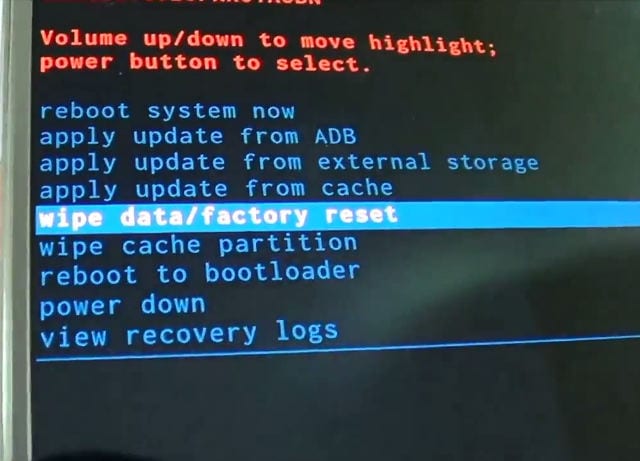
Şimdi seçmek için güç düğmesini kullanın ve cihazın otomatik olarak yeniden başlatılması için yiyin.
Android cihazının, Android mavi ölüm ekranına takılmadan tekrar açılacağını fark edeceksiniz. Artık cihazınızı sıfırdan kurabilirsiniz.
Android ölüm ekranı, özellikle Android mavi ölüm ekranı pek hoş bir görüntü değil ve sizi endişelendirebilir. İyi haber şu ki, bu sorun evde oturarak herhangi bir teknik yardım almadan çözülebilir. Cihazınızı yeniden başlatmak için yukarıda verilen basit ve doğu ipuçlarını izleyin ve verilerinizi en verimli ve etkili şekilde kurtarmak için DrFoneTool araç seti Android Veri Çıkarma (Hasarlı Cihaz) aracını kullanın.
En son makaleler

